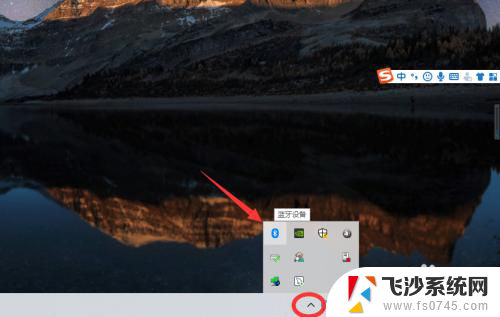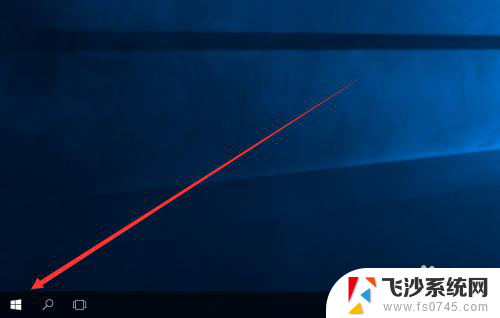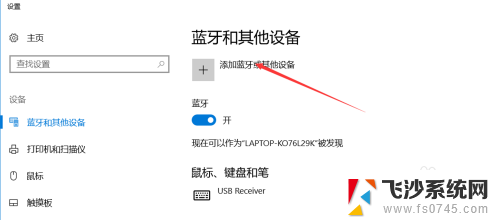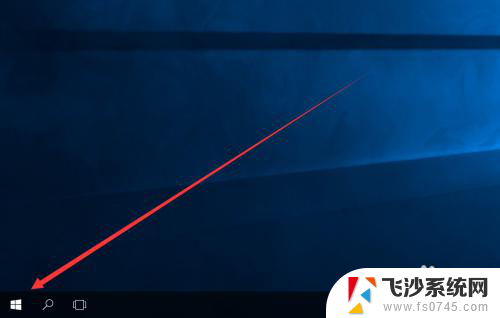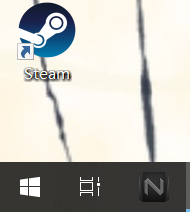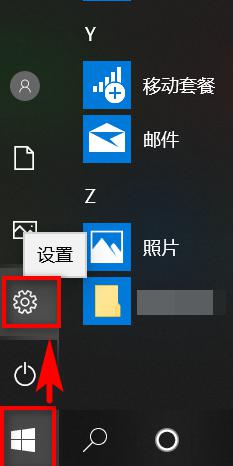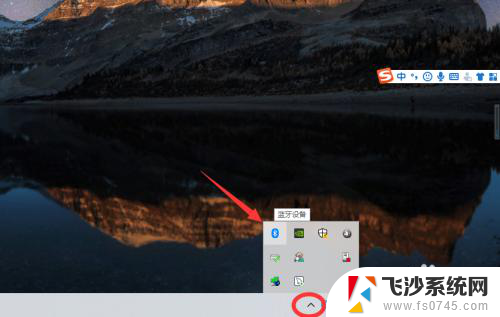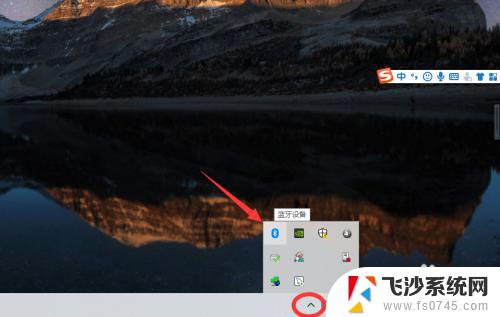pc蓝牙怎么开 win10电脑蓝牙设置方法
更新时间:2024-04-11 14:07:31作者:xtang
现如今随着科技的不断发展,蓝牙技术已经成为我们日常生活中不可或缺的一部分,特别是在使用电脑时,蓝牙技术更是发挥了重要作用。对于使用win10系统的电脑用户来说,如何开启pc蓝牙并进行相应的设置呢?接下来我们将简单介绍win10电脑蓝牙的开启方法和设置步骤,帮助大家更好地利用蓝牙技术。
步骤如下:
1.首先点击左下角的win10菜单图标打开
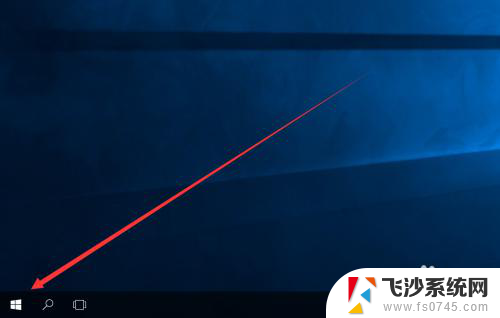
2.接下来找到这个设置图标点击打开

3.打开设置图标后会出现这个白色的窗口,在里面找到图中的设备点击打开
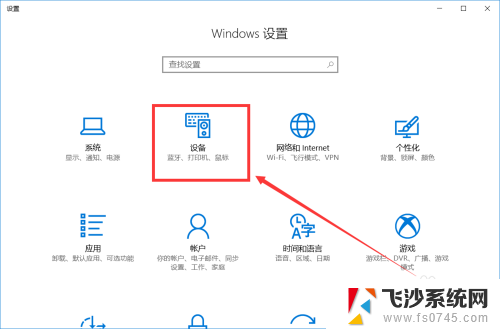
4.打开后第一栏就是蓝牙设备的设置界面了,在图中这个灰色的图标点击开启。蓝牙就被打开了

5.开启后下面就会显示可以链接的蓝牙设备了,可以是手机。耳机,鼠标等等
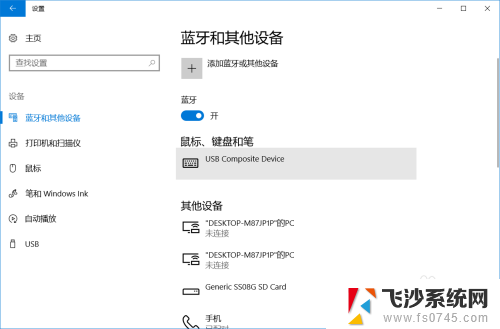
6.点击上面的添加设备的图标打开
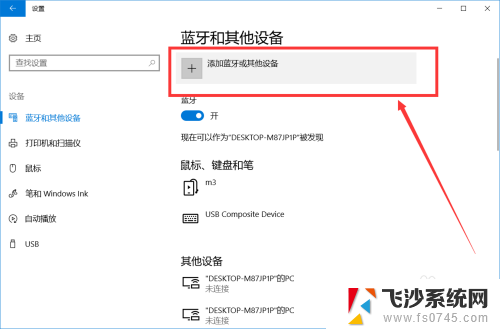
7.打开后就出现可以添加的设备了,第一行可以添加手机。键盘,鼠标,笔等
第二行可以添加支持蓝牙的显示器
第三行则可以添加一些DLNA,DIAL,POS等
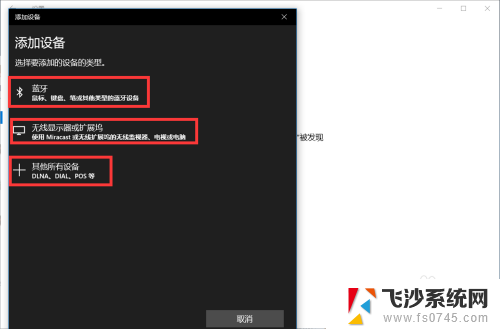
以上就是如何开启PC的蓝牙功能的全部内容,不清楚的用户可以按照以上步骤进行操作,希望对大家有所帮助。